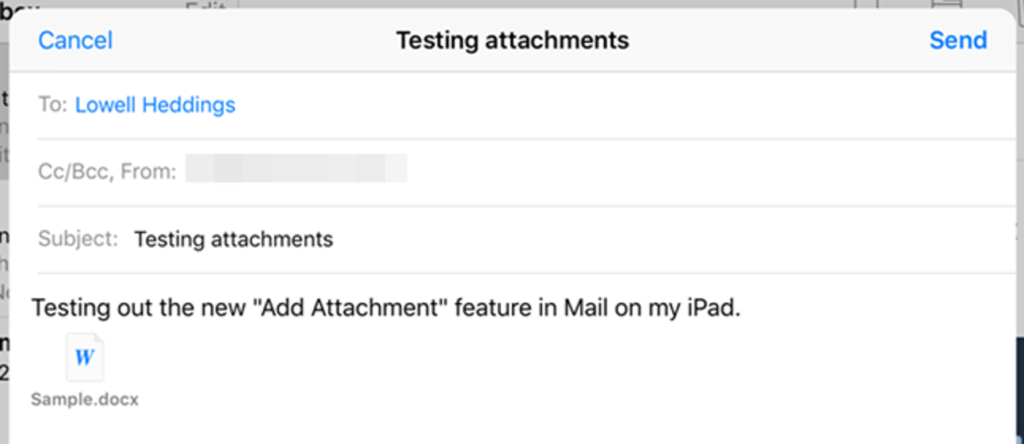
Praca z załącznikami w wiadomościach e-mail w systemie iOS nie zawsze była łatwa. Możesz dołączyć zdjęcia i filmy lub, w przypadku innych typów plików, mieć nadzieję, że aplikacja, w której plik został utworzony, umożliwiła udostępnienie pliku przez e-mail.
Teraz w iOS 9 łatwiej jest dołączyć dowolny typ pliku do wiadomości e-mail w aplikacji Mail bez polegania na funkcjach w innych aplikacjach.
W aplikacji Mail dotknij kwadratowej ikony ołówkiem, aby utworzyć nową wiadomość e-mail.
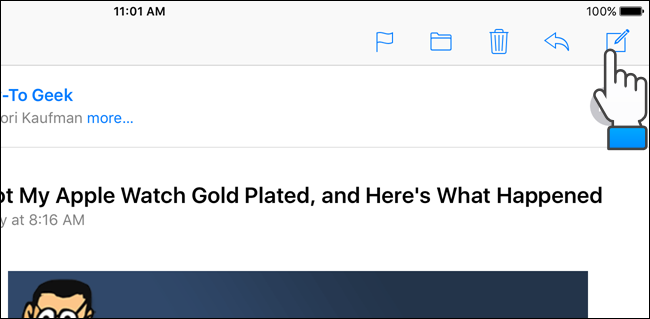
Zacznij wpisywać adres, na który chcesz wysłać plik. Adresy e-mail pasujące do wpisanego tekstu wyświetlają się w wyskakującym okienku. Stuknij w żądany adres.
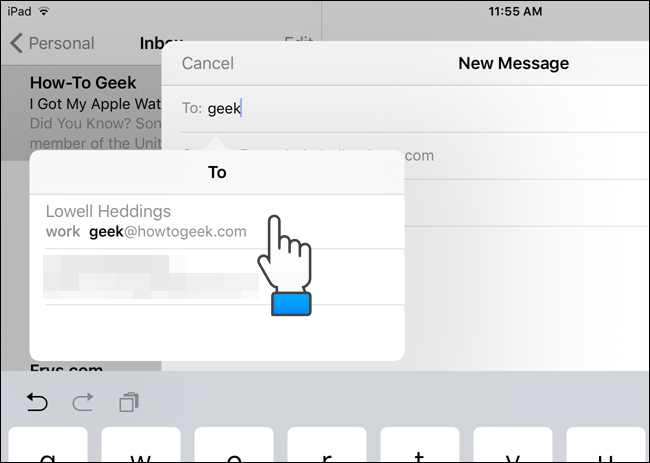
Wpisz swój temat i treść wiadomości. Aby wstawić załącznik, dotknij i przytrzymaj palec w treści wiadomości. Wyskakujące okienko z różnymi opcjami. Dotknij „Dodaj załącznik”.
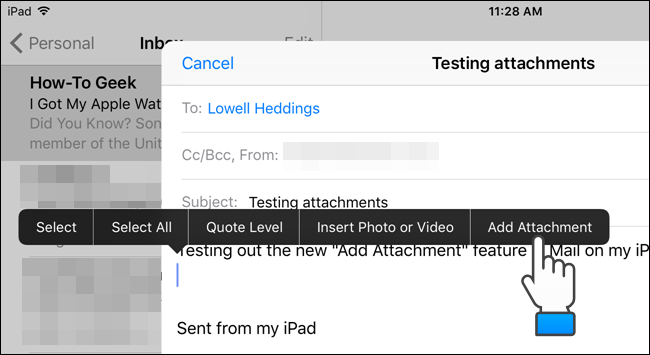
Wyświetlone zostanie okno dialogowe umożliwiające wybór pliku. Domyślnie otwiera się na iCloud Drive. Możesz jednak wybrać pliki od innych dostawców pamięci zarejestrowanych na Twoim urządzeniu. Aby dołączyć plik z lokalizacji innej niż iCloud Drive, dotknij „Lokalizacje” w lewym górnym rogu okna dialogowego.
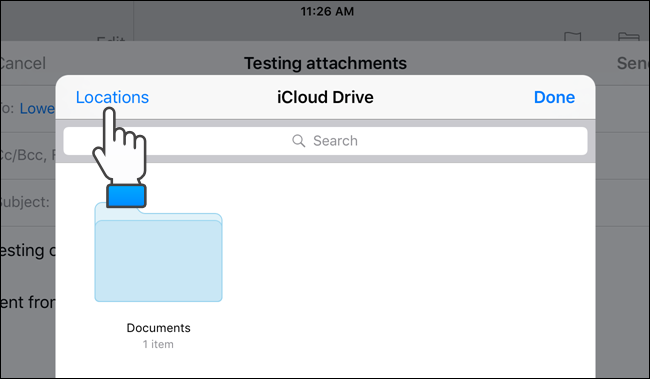
Lista dostawców pamięci masowej zarejestrowanych na Twoim urządzeniu wyświetla się w wyskakującym okienku. Mogą to być aplikacje, które mają własną pamięć lokalną lub aplikacje do przechowywania w chmurze, takie jak Dropbox, Dysk Google, OneDrive i Box. Stuknij dostawcę pamięci, w którym znajduje się plik, który chcesz dołączyć.
Możesz kontrolować, którzy dostawcy magazynu wyświetlają się na tej liście. Aby to zrobić, kliknij opcję „Więcej” u dołu listy.
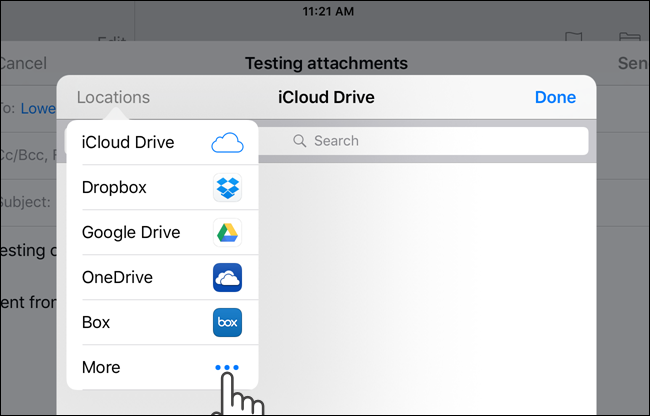
W oknie dialogowym „Zarządzaj lokalizacjami” możesz wyłączyć dowolnych dostawców pamięci masowej, których nie chcesz wyświetlać na liście „Lokalizacje”. Wystarczy dotknąć zielonego przycisku suwaka dla każdego dostawcy, którego chcesz ukryć. Po zakończeniu dotknij „Gotowe”.
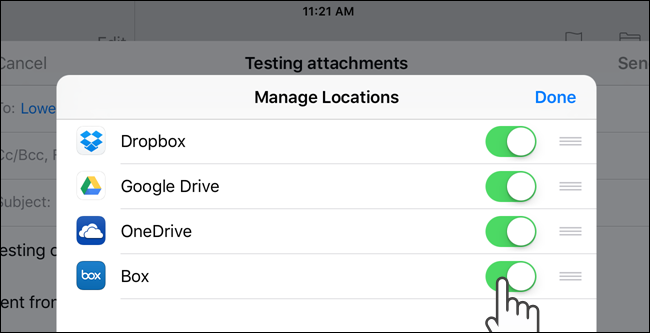
W naszym przykładzie dołączymy plik z naszego iCloud Drive. Przejdź do miejsca, w którym znajduje się plik.
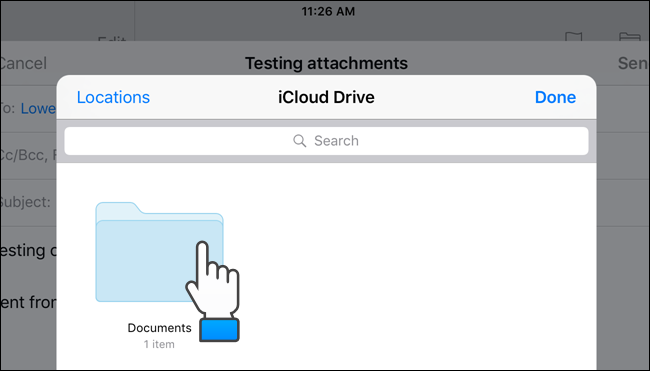
Stuknij ikonę pliku, który chcesz dołączyć. Ikona załączonego pliku jest wyświetlana w treści wiadomości e-mail, jak pokazano na obrazku na początku tego artykułu.
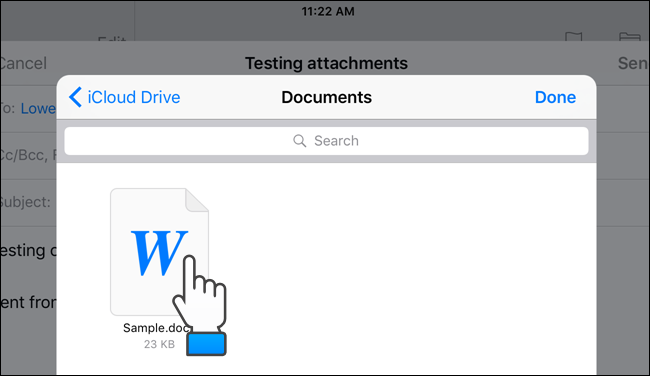
Istnieje również skrót do dodawania załączników do wiadomości e-mail w aplikacji Mail, jeśli masz włączoną funkcję przewidywania tekstu. Po prawej stronie przewidywanego paska tekstu znajduje się ikona spinacza, którą można dotknąć, aby uzyskać dostęp do okna dialogowego dodawania załączników.
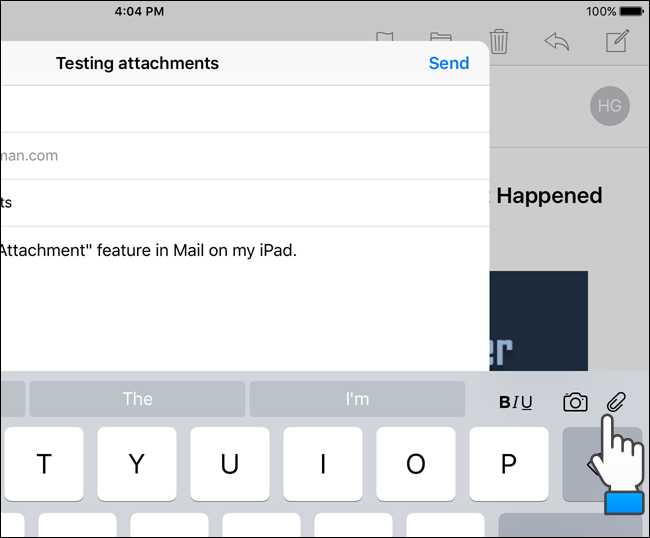
UWAGA: Skrót na przewidywanym pasku tekstowym do dodawania skrótów jest dostępny tylko na iPadach, a nie na iPhone’ach.